Wiretrustee支持NAT穿透,如果NAT穿透失败还可以回退到使用TURN服务器来连接。
下面我演示一下如何用Wiretrustee将你的设备连接到一起(组网)
演示环境有三台机器:openSUSE15.3/Debian10/Windows10。
openSUSE用来搭建TURN服务和Wiretrustee信号服务同时用作客户端,其他两台机器仅客户端。
首先搭建STUN/TURN服务,在openSUSE上安装coturn:
sudo zypper in coturn
编辑coturn的配置文件:
sudo nano /etc/coturn/turnserver.conf
去掉如下配置的注释并进行相应的修改:
listening-port=3478 listening-ip=0.0.0.0 min-port=49152 max-port=65535 verbose fingerprint lt-cred-mech user=imlala:password // 设置你的账号和密码 realm=turn.233.fi // 设置你的域名
启动coturn并查看运行状态:
sudo systemctl enable --now coturn.service sudo systemctl status coturn.service
打开如下网址测试你搭建的TURN服务是否可用:
https://webrtc.github.io/samples/src/content/peerconnection/trickle-ice/
配置格式:
STUN or TURN URI: turn:turn.233.fi:3478 TURN username: imlala TURN password: password
如有类似下图的回显说明正常:
现在安装Wiretrustee:
sudo zypper in https://github.com/wiretrustee/wiretrustee/releases/download/v0.0.8/wiretrustee_0.0.8_linux_amd64.rpm
现在配置Wiretrustee信号服务,安装supervisor用于守护Wiretrustee信号服务的进程:
sudo zypper in supervisor
新建一个supervisor配置文件:
sudo nano /etc/supervisord.d/signal.conf
写入如下配置:
[program:signal] command=/usr/local/bin/wiretrustee signal --log-level INFO user=imlala autostart=true autorestart=true
更新supervisor配置:
sudo supervisorctl update
注意:信号服务默认监听10000端口,建议解析一个域名用于访问。
现在需要配置一下openSUSE防火墙,开的端口太多了,所以我这里直接允许所有流量:
sudo firewall-cmd --set-default-zone=trusted sudo firewall-cmd --reload
现在初始化Wiretrustee:
sudo wiretrustee init --stunURLs stun:stun.233.fi:3478,stun:stun.l.google.com:19302 --turnURLs imlala:password@turn:turn.233.fi:3478 --signalAddr signal.233.fi:10000 --wgLocalAddr 10.30.30.1/24 --log-level info
会回显给你一个公钥,复制保存下载,这是后续建立peer所需的。
重启Wiretrustee并设置开机自启:
sudo systemctl restart wiretrustee.service sudo systemctl enable wiretrustee.service
查看是否有一个wiretrustee0的接口:
ip a
如果正常的话,会有类似如下回显:
53: wiretrustee0:mtu 1280 qdisc fq state UNKNOWN group default qlen 500 link/none inet 10.30.30.1/24 brd 10.30.30.255 scope global wiretrustee0 valid_lft forever preferred_lft forever inet6 fe80::56f4:26fd:768f:3b6e/64 scope link stable-privacy valid_lft forever preferred_lft forever
至此openSUSE上的配置就全部完成了。接下来配置Debian10的客户端。
为保证最佳的性能,这里使用内核自带的WireGuard模块。Debian10默认的4.19内核是没有内置WireGuard模块的,所以这里安装一个新内核。
编辑源配置文件:
apt edit-sources
添加buster-backports源:
deb http://deb.debian.org/debian buster-backports main
更新源信息/安装新内核/重启:
apt -y update apt install -t buster-backports linux-image-amd64 reboot
查看内核版本:
uname -a
正常回显如下,可以看到是5.10的内核了:
Linux imlala 5.10.0-0.bpo.7-amd64 #1 SMP Debian 5.10.40-1~bpo10+1 (2021-06-04) x86_64 GNU/Linux
WireGuard模块默认是没有加载的,需要手动加载:
modprobe wireguard
验证模块是否正常工作:
lsmod | grep wireguard
如果正常会有类似回显:
wireguard 94208 0 libchacha20poly1305 16384 1 wireguard ip6_udp_tunnel 16384 1 wireguard udp_tunnel 20480 1 wireguard libblake2s 16384 1 wireguard curve25519_x86_64 49152 1 wireguard libcurve25519_generic 49152 2 curve25519_x86_64,wireguard
下载并安装Wiretrustee:
wget https://github.com/wiretrustee/wiretrustee/releases/download/v0.0.8/wiretrustee_0.0.8_linux_amd64.deb dpkg -i wiretrustee_0.0.8_linux_amd64.deb
初始化Wiretrustee:
wiretrustee init --stunURLs stun:stun.233.fi:3478,stun:stun.l.google.com:19302 --turnURLs imlala:password@turn:turn.233.fi:3478 --signalAddr signal.233.fi:10000 --wgLocalAddr 10.30.30.2/24 --log-level info
这里需要注意的是同一个网络内,每台机器的IP地址必须是不同的,比如我之前openSUSE上配置的IP是10.30.30.1,那么这里就配置成10.30.30.2。
然后还需要交换密钥才能建立连接,首先在这台Debian10上执行如下命令:
wiretrustee add-peer --allowedIPs 10.30.30.1/32 --key 'openSUSE机器的公钥'
重启Wiretrustee生效:
systemctl restart wiretrustee.service
openSUSE这边也需要同样的操作:
sudo wiretrustee add-peer --allowedIPs 10.30.30.2/32 --key 'Debian机器的公钥'
重启Wiretrustee生效:
sudo systemctl restart wiretrustee.service
至此openSUSE和Debian的连接就建立好了,接下来配置Windows10的客户端。
首先在这里下载Windows的客户端:
https://github.com/wiretrustee/wiretrustee/releases/download/v0.0.8/wiretrustee_0.0.8_windows_amd64.tar.gz
用管理员身份打开PowerShell,假设你把文件解压到如下目录:
cd D:wiretrustee
安装为服务:
.wiretrustee.exe service install
初始化Wiretrustee:
.wiretrustee.exe init ` --stunURLs stun:stun.233.fi:3478,stun:stun.l.google.com:19302 ` --turnURLs imlala:password@turn:turn.233.fi:3478 ` --signalAddr signal.233.fi:10000 ` --wgLocalAddr 10.30.30.3/24 ` --log-level info
与openSUSE和Debian交换密钥:
.wiretrustee.exe add-peer --allowedIPs 10.30.30.1/32 --key 'openSUSE机器的公钥' .wiretrustee.exe add-peer --allowedIPs 10.30.30.2/32 --key 'Debian机器的公钥'
启动服务:
.wiretrustee.exe service start
同样的openSUSE也需要相同的操作:
sudo wiretrustee add-peer --allowedIPs 10.30.30.3/32 --key 'Windows机器的公钥'
重启生效:
sudo systemctl restart wiretrustee.service
Debian也一样:
wiretrustee add-peer --allowedIPs 10.30.30.3/32 --key 'Windows机器的公钥'
重启生效:
systemctl restart wiretrustee.service
最后简单测试一下,实际上我是4台机器,文章内少配置了1台,因为步骤都是一样的,可以看到我4台机器都是可以PING通的:
Windows目前管理服务这块似乎有点问题,可以自己手动起停:

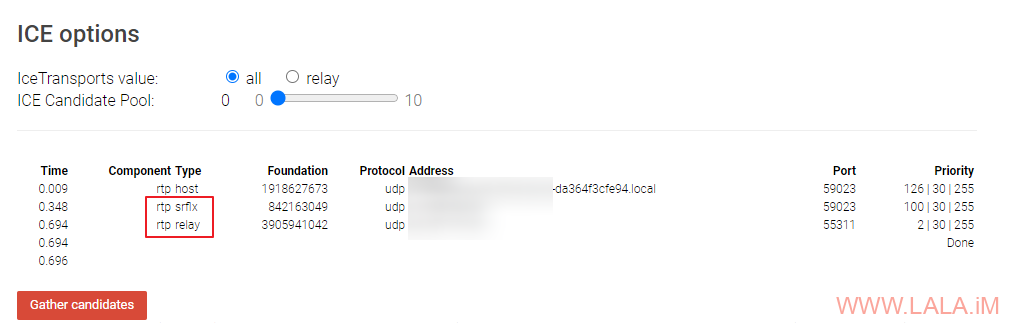
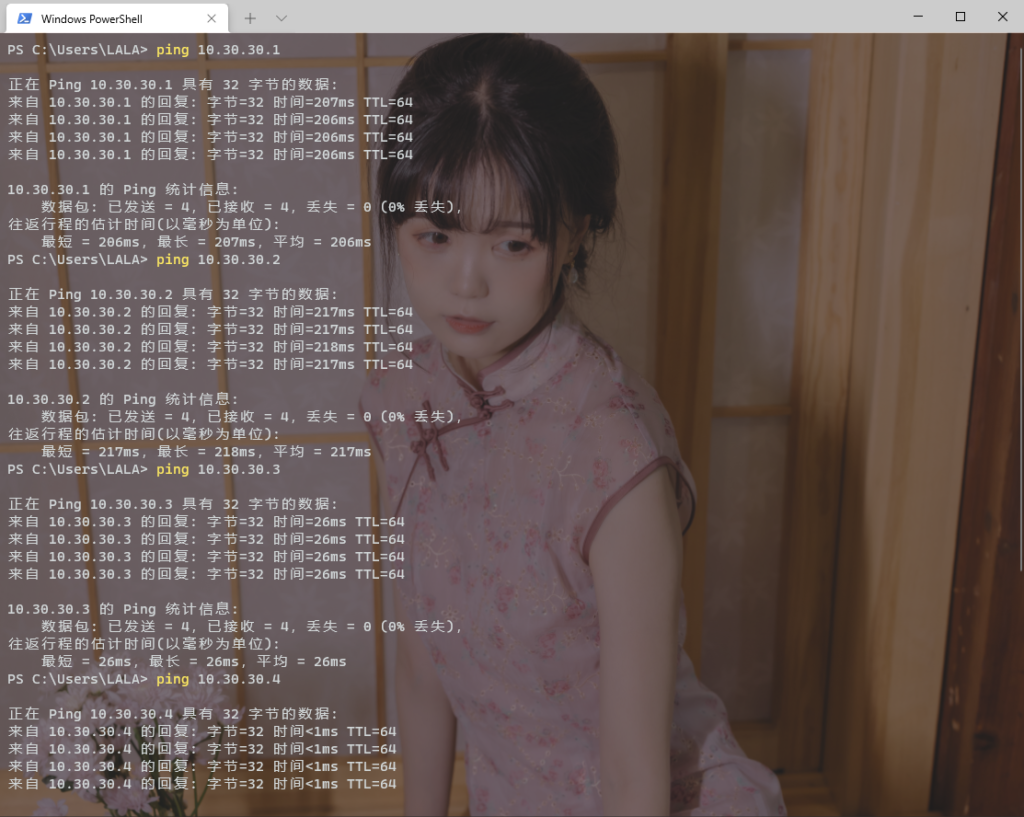
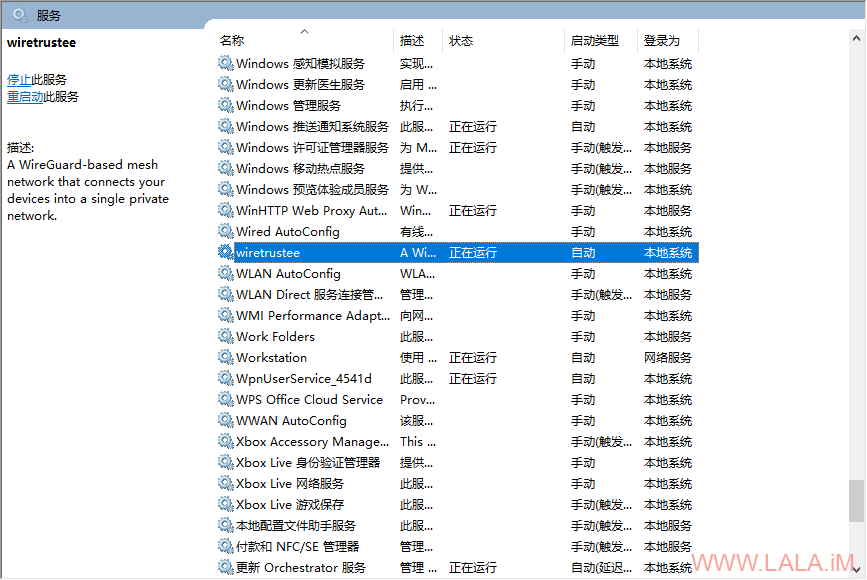




最新评论
5211314
能不能教我 一点不会